Alles über das Abstürzen einer Scheiße
Das Wesen des Fehlers:
anstatt auf der Seite, die Sie öffnen, sehen Sie ohne Grund nicht den Inhalt, sondern die Meldung "Aw,".
Wie kann ich das beheben?
Wenn dies ein einmaliger Fall ist, ist es keine Sorge wert. Dieser Fehler kann leicht behoben werden: Aktualisieren Sie einfach die Seite (F5-Taste). Dies ist die gebräuchlichste Methode, um das "Shit" -Problem zu lösen..
Wenn es nicht hilft oder der Fehler Sie zwingt, die Seite immer wieder zu aktualisieren, ist das Problem irgendwo tiefer gelegen.
Alternative Lösungen für den Fehler
Manchmal muss man mit einem Computer herumwühlen, um das Problem der korrekten Browser-Bedienung dauerhaft zu lösen.
- Sie haben Viren, die entfernt werden müssen. Führen Sie einen vollständigen Scan des gesamten Computers durch (alle Ordner und Dateien insgesamt) festplatten) Eine solche Überprüfung kann einen ganzen Tag dauern, aber es lohnt sich. Wenn das Antivirusprogramm etwas findet, löschen Sie es. Achten Sie darauf, den Computer nach der Überprüfung neu zu starten.
- Antivirus oder Firewall blockieren Chrome. Richtig oder nicht, es ist leicht zu bestimmen:
- Einige Erweiterungen stören den normalen Betrieb des Browsers. Gehe zu einstellungendann in die Werkzeuge, dann zu den Nebenstellen und dort alle Nebenstellen trennen, die Ihnen zweifelhaft erscheinen. Wenn nach dem Herunterfahren alles funktioniert hat, haben Sie das Problem lokalisiert.
- Beschädigung des Profils \u003d\u003e Sie müssen ein neues starten. Dies ist genau das, was Sie in der letzten Runde tun müssen, wenn die Punkte 1-3 nicht geholfen haben. Wie kann man das machen?
- TEMPORARY Antivirus deaktivieren;
- Deaktivieren Sie die TEMPORARY-Firewall (um sie zu finden, drücken Sie START und geben Sie bei der Suche das Wort "Firewall" ein).
- Starten Sie dann Chrome.
Wenn Chrome einwandfrei funktioniert, liegt das Problem beim Antivirus oder der Firewall.
In diesem Fall schreiben Sie einfach die Ausnahme für Chrome in die Einstellungen. Hier wird es keine klaren Anweisungen geben, wie Antivirenprogramme gibt es mittlerweile sehr viele.
Führen Sie den Befehl: button mit dem Windows-Logo + E aus.
- Ganz oben (wo "Computer" geschrieben wird) in adressleiste Sie müssen alles löschen und den folgenden Code einfügen.
Für Windows XP:
% USERPROFILE% \\ Lokale Einstellungen \\ Anwendungsdaten \\ Google \\ Chrome \\ User Data \\
Für Windows 7-8, Vista:
% LOCALAPPDATA% \\ Google \\ Chrome \\ User Data \\
- Fügen Sie den kopierten Code in diese Zeile ein und drücken Sie ENTER.
- Sie öffnen ein Verzeichnis mit einer ganzen Reihe von Ordnern. Suchen Sie dort den Ordner Default und benennen Sie ihn in Backup Default um.
- Starten Sie Chrome neu.
Zu Beginn der Entwicklung der Computertechnologie stand das Internet nur der Elite zur Verfügung. Erstens war es sehr langsam, so dass sie diese Technologie nur dann wirklich nutzten, wenn es nötig war, und nicht so, wie es jetzt ist - zur Unterhaltung. Zweitens war es sehr teuer und an einigen Stellen gab es einfach keine technische Möglichkeit, es anzuschließen. Mittlerweile sind die meisten PCs mit dem globalen Internet verbunden und die Menschen nutzen die angebotenen Möglichkeiten aktiv für ihre eigenen Zwecke.
Hierfür wurden spezielle Shells entwickelt - Browser, die wie jede andere Software nicht vor Fehlern und diversen Problemen gefeit sind. Beispielsweise sind viele Benutzer auf Situationen wie Google Chrome Crap gestoßen. Leider weiß nicht jeder, wie man damit umgeht. Insbesondere, wenn Sie bedenken, dass Google Chrome-Brillen immer mit Konflikten direkt vom PC des Nutzers verknüpft sind, müssen Sie sich nicht auf Hilfe von außen verlassen.
Mach dir keine Sorgen vor der Zeit. Wenn es nicht möglich war, die Webseite (shit) in diesem populären Internetbrowser zu öffnen, gibt es eine Technik, die ein solches Problem löst.
Die beliebtesten Gründe für die Situation
Bevor Sie verstehen, was zu tun ist - goofs in Google Chrome - müssen Sie Informationen darüber haben, was genau die Ursache für eine solche Komplikation sein kann.
Es gibt mehrere Hauptgründe, die dazu führen, dass Google Chrome auf allen Seiten verrückt wird:
- Kurzzeitige Störung des Internetbrowsers.
- Der PC wurde von Virenprogrammen angegriffen und infiziert.
- Wichtige Systemsoftware blockiert den Betrieb der Anwendung, die für den Zugriff auf das Netzwerk erforderlich ist.
- Das Vorhandensein einer blockierenden Komponente im Browser.
- Benutzerprofil wurde beschädigt.
In der Tat sind dies alles mögliche Grundursachen, die dazu führen, dass auf dem Monitorbildschirm ein Google Chrome-Fehler auftritt.
Effektive Heiltechniken
Was tun im Fehlerfall? Natürlich richtig. Und es ist ratsam, schrittweise zu handeln.
Um zu verstehen, wie man reinigt gruseliges Chrommüssen jeweils berücksichtigen möglicher Grund getrennt.
Wenn der Benutzer die Meldung "Beim Laden dieser Seite ist ein Problem aufgetreten" sieht, sollten Sie zunächst nur versuchen, die Informationen zu aktualisieren. Drücken Sie dazu einfach die Taste "F5". Hat nicht geholfen? Alle zum Zeitpunkt des Problems aktuellen Antivirenprogramme sind aktiviert und die vollständigsten und tiefer Scan betriebssystem für das Vorhandensein von schädlichen Elementen in ihm.
Der nächste Schritt besteht darin, die Einstellungen der Firewall und der Antiviren-Anwendung auf das Vorhandensein eines installierten Blocks zu überprüfen, der sich auf den Internetzugang mit Ihrem bevorzugten Internetbrowser auswirkt. Es wird empfohlen, es der Liste der Ausnahmen hinzuzufügen und eine hohe Priorität festzulegen.
Danach werden die Parameter der Anwendung selbst geöffnet, um die Weite des globalen Webs zu erfassen. Dort werden alle installierten Plugins analysiert, von denen einige ein ähnliches Problem verursachen können. Es wird empfohlen, die Liste dieser Komponenten sorgfältig zu lesen, detaillierte Informationen zu jeder Komponente abzurufen und alle unnötigen und verdächtigen Komponenten zu deaktivieren.
Die Wiederaufnahme des Benutzerprofils erfolgt wie folgt:
- Drücken Sie gleichzeitig die Tasten „Win“ und „E“.
- Befehlszeile löschen.
- Geben Sie die folgenden Ausdrücke ein:% USERPROFILE% \\ Lokale Einstellungen \\ Anwendungsdaten \\ Google \\ Chrome \\ Benutzerdaten \\ (bei Verwendung von Windows XP) oder% LOCALAPPDATA% \\ Google \\ Chrome \\ Benutzerdaten \\ (für andere Versionen von Microsoft-Betriebssystemen).
- Suchen Sie im angezeigten Verzeichnis den Papa mit dem Namen "Default".
- Es muss in „Backup-Standard“ umbenannt werden und der Browser muss neu gestartet werden.
Übrigens ein weiterer Sonderfall - schade, ein Browser ist erforderlich, um das Video frischer anzusehen. Alles hier ist aus der Nachricht selbst klar. Das heißt, der Benutzer benötigt:
- Melden Sie sich beim Netzwerk an (möglicherweise mit anderen Anwendungen).
- Suchen Sie die neueste Version des Produkts, laden Sie sie herunter und installieren Sie sie auf festplatte PC
Tatsächlich sind dies alle Techniken, die bei der Bewältigung dieser Krankheit helfen.
Es kommt vor, dass Sie während des Besuchs einer regulären Webseite nicht die Site erhalten haben, die Sie interessiert, sondern die ärgerliche Warnung "Oh, das Programm ist abgestürzt" mit einem traurigen Emoticon. Möglicherweise liegt ein Problem mit dem aktuellen Gerät vor, das die ordnungsgemäße Funktion Ihres Browsers beeinträchtigt.
Was ist ein Fehler "Aw"
Überprüfen Sie zunächst die Häufigkeit von Fehlern, indem Sie die folgenden Schritte ausführen:
- Geben Sie "chrome: // crashes" in die Adressleiste des aktuellen Browsers ein.
- Drücken Sie nun die Eingabetaste.
In diesem Fall muss die Option zum Melden von PC-Fehlern im Voraus aktiviert werden.
Wenn die genauen Informationen zu den Fehlern nicht im geöffneten Fenster chrome: // crashes angezeigt werden, benötigen wir Folgendes:
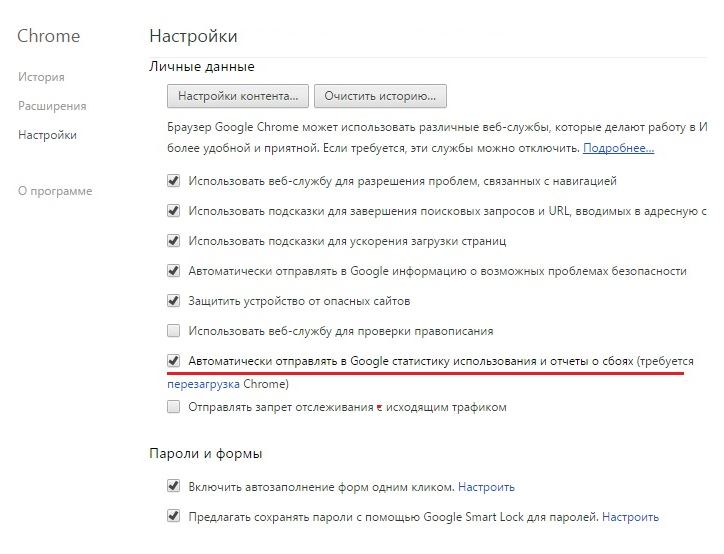
Systemabsturzprobleme
Der Grund für das Erscheinen einer solchen Warnung kann sehr unterschiedlich sein und vom einfachsten Virenprogramm bis zum Konflikt zwischen Plug-Ins und Browsermodulen reichen.
- Wenn sich herausstellt, dass es häufig zu Abstürzen kommt, sollten Sie zunächst die Programme überprüfen, die einen Konflikt mit Google Chrome verursachen können. Um dies zu verstehen, rufen Sie die Seite chrome: // conflict auf. Danach erscheint ein Fenster mit allen Programmen, die zuvor in Konflikt standen. Wenn Sie sie nicht mehr benötigen, können Sie den Arbeitsspeicher Ihres PCs von Verunreinigungen befreien.
- Der nächste Schritt besteht darin, auf Viren zu prüfen, die beim Durchsuchen verschiedener Websites und Malware auf Ihrem Computer eingeschleppt wurden. Natürlich haben viele Leute Anti-Virus auf ihrem Computer installiert. Seien Sie nicht zu faul, um auf Ihrem PC aufgetretene Probleme zu untersuchen, auch auf Viren. Dies kann lange dauern, lohnt sich aber. Um Konflikte zu vermeiden, können Sie ein neues Virenschutzprogramm installieren oder eine 30-tägige Testversion verwenden.
- Es ist auch möglich, dass Software beim Abspielen von Flash abstürzt. Google Chrome ist ein ziemlich moderner und ausgefeilter Browser, der bereits das zuvor integrierte Animationsmodul selbst enthält. Befindet sich auf Ihrem Computer eine andere Version der Animation von Adobe Flash Player, treten Konflikte zwischen den internen und externen Modulen auf. Aus diesem Grund wird die Warnung „Aw“ angezeigt. In diesem Fall sollten Sie den zuvor in Google Chrome installierten Flash deaktivieren und den in anderen Browsern verwendeten Standard-Flash konfigurieren.
- Systemprobleme können durch einen Fehler im Benutzerprofil verursacht werden. Darüber hinaus ist die Wahrscheinlichkeit von "Awka" umso höher, je mehr zusätzliche Erweiterungen im Browser installiert sind. Ihr Profil ist möglicherweise beschädigt.
Und um in diesem Bereich auf Fehler zu prüfen, benötigen Sie:
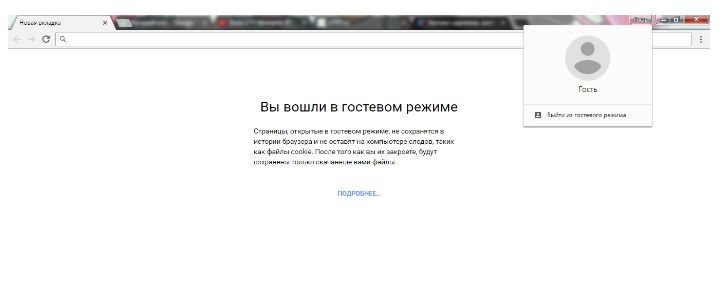
Rufen Sie nun den Browser auf und versuchen Sie, sich bei einer Site anzumelden. Wenn die Warnung "Opanki" nicht mehr angezeigt wurde, war dies das Problem. Wenn dieser Fehler weiterhin auftritt, müssen Sie einen neuen erstellen (Benutzer ändern). Zuerst solltest du:
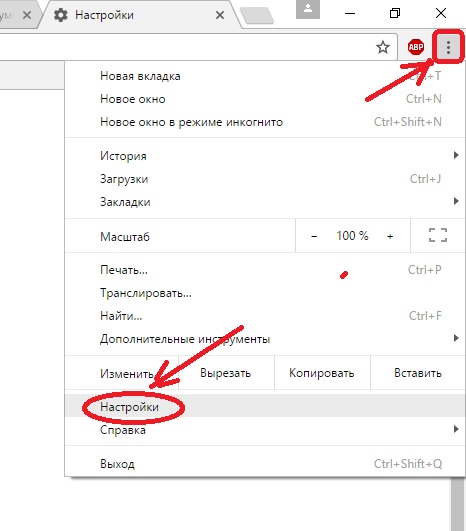
Überprüfen Sie danach erneut auf Fehler.
Andere mögliche Fehler
In dieser Menge hörte die Liste der Fehler nicht auf, weil ein Computer eine komplexe Maschine ist und die Interaktion von Programmen und einem Computersystem noch komplizierter ist. Daher die folgenden Fehler und Methoden zu deren Überprüfung:
Der Fehler liegt in den Systemdateien.
Um diese Fehler zu beheben, müssen Sie das Programm SFC.EXE / SCANNOW aktivieren:
- Starten Sie zuerst den Befehlszeilenmodus.
- Schreiben Sie die angegebene Inschrift
- Drücken Sie jetzt die Eingabetaste
Ihr Computer sollte die Gründe finden und sie beheben, wenn Fehler gefunden werden, die die Funktion des Browsers beeinträchtigen.
Falsche Erweiterungen
Überprüfen Sie Ihren PC im Inkognito-Modus. Wenn der Fehler verschwindet, ist es möglich, dass eine Erweiterung Ihres Geräts einen Absturz verursacht hat. Um es zu beseitigen, benötigen Sie:
- Öffnen Sie das Chrome-Menü in der Symbolleiste (befindet sich oben in der rechten Fensterecke und sieht aus wie ein kleines graues Quadrat mit drei Sticks darin).
- Wählen Sie nun "Extras"
- Als nächstes wählen Sie "Erweiterungen"
- Danach öffnet sich ein Fenster, in dem Sie das Kontrollkästchen "Aktiviert" neben der Erweiterung deaktivieren sollten.
Mach dir keine Sorgen, diese Erweiterungen können jederzeit bequem für Sie aufgenommen werden.
Die Folgen der Funktionsweise von Antivirenprogrammen
Wer es nicht kennt, der kann ein Antivirenprogramm für Google Chrome sperren. Gehen Sie folgendermaßen vor, um den Betrieb des Antivirus zu überprüfen:
- Klicken Sie auf "Start" in der unteren linken Ecke des Computers.
- Geben Sie nun das Wort "Firewall" ein.
- Versuchen Sie, Chrome zu aktivieren.
Wie man einen doof Fehler in Google Chrome behebt
Wenn jemand nichts weiß, können Sie diese Aktion mit einem Klick auf den runden Pfeil in der oberen linken Ecke des Fensters ausführen oder die Taste F5 drücken. 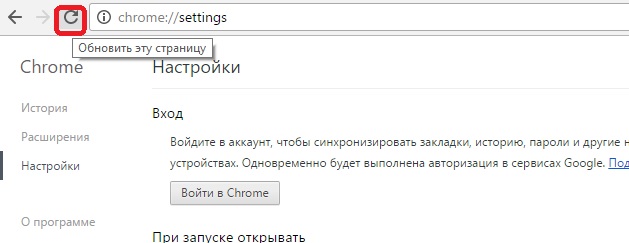
- Schließen Sie die aktuellen Registerkarten
Es gibt Zeiten, in denen Ihr Gerät fehlt rAM-Speicher zum herunterladen. Möglicherweise läuft Ihr PC langsamer als gewöhnlich, oder es tritt ein Fehler auf. Schließen Sie jetzt einfach die aktiven Registerkarten und versuchen Sie erneut, diese Site herunterzuladen.
Manchmal kann es vorkommen, dass es sich um Programme und Anwendungen handelt, mit denen der Computer nicht ordnungsgemäß funktioniert. Schalten Sie den PC einfach aus und wieder ein. Überprüfen Sie nun, ob Fehler vorliegen.
- Versuchen Sie auch, diese Site auf einem anderen Computer zu öffnen. Wenn es dort nicht funktioniert hat, handelt es sich höchstwahrscheinlich um einen Browserfehler.
- Stellen Sie außerdem sicher, dass Sie installiert haben aktualisierte Version Browser. Diese Tatsache wirkt sich sehr aus. So finden Sie Ihre Browserversion heraus:
- Öffnen Sie das Chrome-Menü.
- Klicken Sie auf den Punkt "Hilfe".
- Wählen Sie nun "Über Browser" Google Chrome”.
- Deaktivieren älterer Versionen zuvor verbundener Module:
- Klicken Sie auf google-Einstellungen Chrom in der oberen rechten Ecke.
- Wählen Sie als nächstes "Erweitert".
- Sie sehen den Punkt „Inhaltseinstellungen“. Klicken Sie darauf.
- Wählen Sie "Plug-Ins" und klicken Sie dann auf "Einzelne Module deaktivieren".
Überprüfen Sie sorgfältig alle Ihre Module. Möglicherweise wird auf Ihrem Computer ein Modul ausgeführt, das von zwei verschiedenen Versionen verwendet wird. Deinstallieren Sie in diesem Fall die veraltete Version des PCs. Die Datei wird beim Trennen der Verbindung nicht gelöscht. Bei Problemen mit der Leistung von Chrome können Sie jederzeit zu den Modulen zurückkehren und diese wieder einschalten.
Es gibt Zeiten, in denen die Hardwareprobleme Ihres PCs die Ursache für solche Fehler sind. Wenn alle oben genannten Methoden zur Behebung des Problems nicht zur Behebung des Fehlers beigetragen haben, bleibt nur eine Option übrig: Neuinstallation Ihres Browsers, in unserem Fall Google Chrome, oder vollständige Neuinstallation des Betriebssystems.
Beliebt google Browser Chrome ist bekannt für seine Funktionalität, einen riesigen Speicher an Erweiterungen, die aktive Unterstützung von Google und viele andere nette Vorteile, die diesen Webbrowser zum beliebtesten der Welt machten. Leider funktioniert der Browser bei weitem nicht bei allen Nutzern richtig. Insbesondere einer der beliebtesten Browserfehler beginnt mit "Aw, Mist ...".
"Goofy ..." in Google Chrome - eine ziemlich häufige Art von Fehler, der darauf hinweist, dass die Website nicht geladen werden konnte. Und hier ist, warum die Website nicht geladen werden konnte - eine Reihe von Gründen kann dies beeinflussen. In jedem Fall müssen Sie, wenn Sie mit einem ähnlichen Problem konfrontiert sind, einige einfache Empfehlungen befolgen, die im Folgenden beschrieben werden.
Methode 1: aktualisieren Sie die Seite
Vor allem sollten Sie angesichts eines ähnlichen Fehlers einen minimalen Fehler in vermuten chrome ArbeitDies wird in der Regel durch eine einfache Seitenaktualisierung gelöst. Sie können die Seite aktualisieren, indem Sie auf das entsprechende Symbol in der oberen linken Ecke der Seite klicken oder die Taste auf der Tastatur drücken F5 .
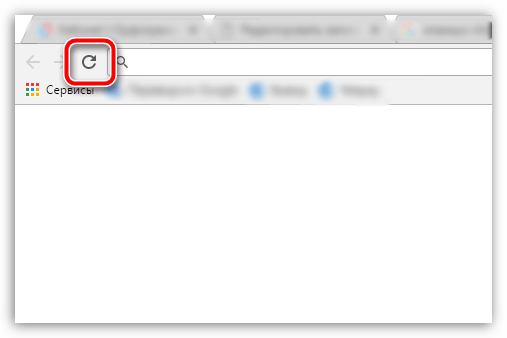
Methode 2: Schließen von Registerkarten und nicht benötigten Programmen auf dem Computer
Der zweithäufigste Grund für das Auftreten des Fehlers "Streich ..." ist das Fehlen von RAM, damit der Browser ordnungsgemäß funktioniert. In diesem Fall müssen Sie die maximale Anzahl von Registerkarten im Browser selbst und auf dem Computer schließen, um die zusätzlichen Programme zu schließen, die zum Zeitpunkt der Arbeit mit Google Chrome nicht verwendet werden.
Sie sollten einen Systemfehler vermuten, der in der Regel durch einen regelmäßigen Neustart des Computers behoben wird. Klicken Sie dazu auf die Schaltfläche "Start" Klicken Sie auf das Energiesymbol in der unteren linken Ecke und wählen Sie dann.
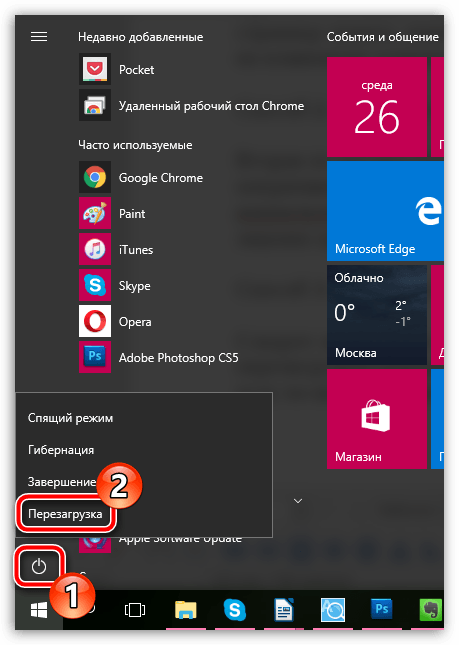
Methode 4: installieren Sie den Browser neu
Dieser Punkt beginnt schon wesentlich radikaler, um das Problem zu lösen, und speziell auf diese Weise empfehlen wir Ihnen, den Browser neu zu installieren.
Zunächst müssen Sie den Browser vollständig vom Computer entfernen. Natürlich können Sie entfernen standard Weg durch das Menü "Systemsteuerung" - "Programme deinstallieren" Es ist jedoch viel effektiver, wenn Sie auf spezielle Software zurückgreifen, um den Webbrowser von einem Computer zu deinstallieren. Weitere Details hierzu wurden bereits auf unserer Website beschrieben.
Wenn das Entfernen des Browsers abgeschlossen ist, müssen Sie die neueste Chrome-Distribution unbedingt von der offiziellen Website des Entwicklers herunterladen.
Wenn Sie die Website des Entwicklers besuchen, müssen Sie sicherstellen, dass das System das richtige für Sie bereitstellt. version von Google Chrome, das vollständig mit der Bittiefe Ihres Computers und der Version des Betriebssystems übereinstimmt. Einige Benutzer des 64-Bit-Betriebssystems von Windows sind daher mit der Tatsache konfrontiert, dass das System automatisch den Download des Distributionskits des 32-Bit-Browsers anbietet, der theoretisch auf dem Computer funktionieren sollte. Tatsächlich wird jedoch auf allen Registerkarten der Fehler "Aw ...." angezeigt.
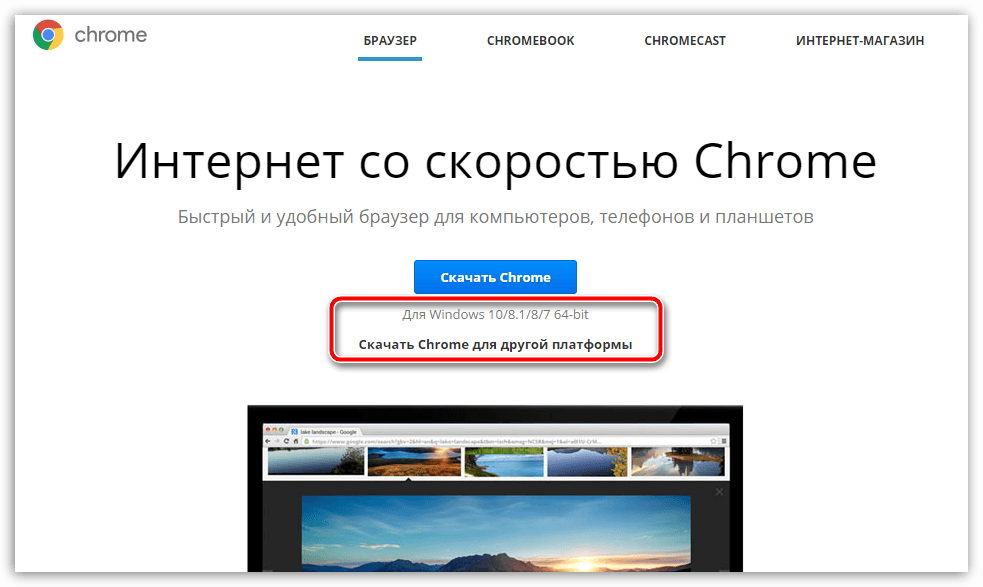
Wenn Sie nicht wissen, wie tief (bitness) Ihr Betriebssystem ist, öffnen Sie das Menü "Schalttafel" in die obere rechte Ecke setzen "Kleine Symbole" und dann zum Abschnitt gehen "System" .
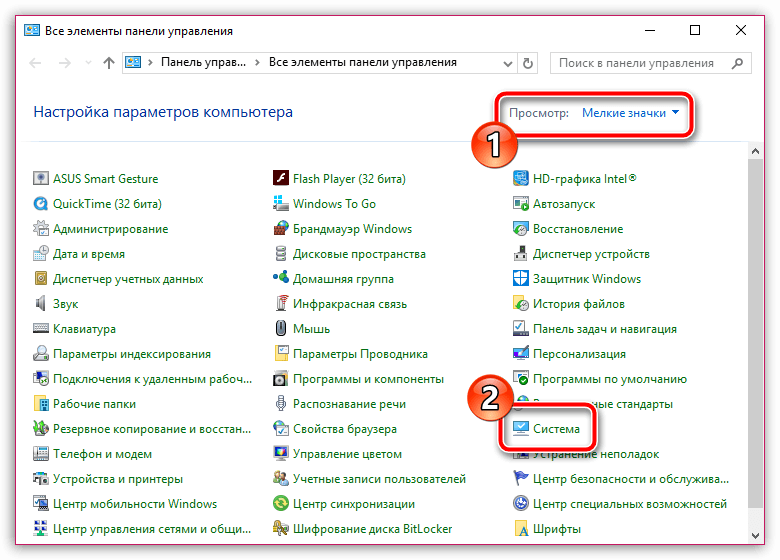
In dem sich öffnenden Fenster neben dem Objekt "Art des Systems" Sie können die Bittiefe des Betriebssystems sehen (es gibt nur zwei davon - 32 und 64 Bit). Diese Bittiefe muss beim Herunterladen des Google Chrome-Distributionspakets auf Ihren Computer beachtet werden.
![]()
Durch das Herunterladen gewünschte Version Installationspaket installieren Sie das Programm auf Ihrem Computer.
Methode 5: Beheben von Softwarekonflikten
Einige Programme können Konflikte mit Google Chrome verursachen. Analysieren Sie daher, ob nach der Installation eines Programms auf Ihrem Computer ein Fehler aufgetreten ist. Wenn ja, müssen Sie den Konflikt entfernen software vom Computer aus, und starten Sie das Betriebssystem neu.
Methode 6: Viren beseitigen
Sie sollten die Möglichkeit einer Virenaktivität auf dem Computer nicht ausschließen, da viele Viren speziell auf das Eindringen in den Browser abzielen.
In diesem Fall müssen Sie das System mit Ihrem Antivirenprogramm oder einem speziellen Reparaturdienstprogramm scannen. Dr.Web CureIt .
Wenn auf Ihrem Computer als Ergebnis eines Scans Virenscans gefunden wurden, müssen Sie diese entfernen, den Computer neu starten und die Funktionalität des Browsers überprüfen. Wenn der Browser immer noch nicht funktioniert, installieren Sie ihn erneut, da der Virus seine normale Funktionsweise beeinträchtigen kann. Dadurch kann das Problem mit dem Browser auch nach dem Entfernen der Viren bestehen bleiben.
Methode 7: Deaktivieren Sie das Flash Player-Plugin
Wenn beim Versuch, Flash-Inhalte in Google Chrome abzuspielen, der Fehler "Streich ..." angezeigt wird, sollten Sie sofort ein Problem vermuten Flash PlayerDas ist sehr zu empfehlen, um zu deaktivieren.
Dazu müssen wir im Browser die Plugin-Verwaltungsseite aufrufen, indem wir auf den folgenden Link klicken:
chrome: // plugins
Suchen Sie die Liste der installierten Plugins Adobe Flash Spieler und klicken Sie auf die Schaltfläche neben diesem Plugin Deaktivieren es in einen inaktiven Zustand übersetzen.
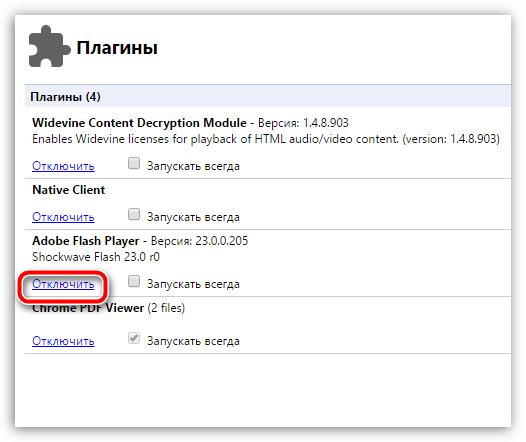
Guten Tag. Vor nicht allzu langer Zeit bin ich im Google Chrome-Browser auf einen unangenehmen Moment gestoßen. Nach dem Starten des Browsers habe ich mehrere Seiten geöffnet, aber in Google Chrome wurde auf allen Seiten die Meldung "Goofy" angezeigt. Was kann ich tun? Sehr seltsames Bild, das ich noch nie getroffen habe. Ich bin sicher, Sie haben dies mindestens einmal auf Ihrem Computer gesehen. Jetzt werde ich Ihnen Möglichkeiten zur Lösung dieses Problems erläutern.
Dies ist eine Sache, als der Fehler einmal auftrat und nach dem erneuten Laden der Seite verschwand. Aber manchmal wird der Fehler mehrmals wiederholt, was die Nerven der Benutzer ziemlich anstrengt.
Die Benachrichtigung "Peinlich ..." in Chrome wird in den Momenten angezeigt, in denen der Browser den Websiteinhalt aus irgendeinem Grund nicht korrekt herunterladen kann. Wenn Sie an den Details interessiert sind, können Sie den Absturzbericht anzeigen, indem Sie auf den Link klicken:
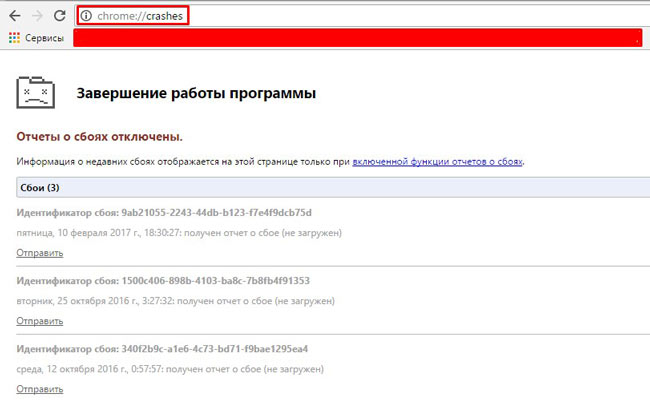
Die Gründe liegen auf der Hand, es ist Zeit, zu Lösungen überzugehen!
Was tun mit "Opanki"?
Zunächst müssen Sie auf die Schaltfläche Zurücksetzen klicken. In den meisten Fällen hilft dies, und das Problem wird Sie nicht mehr stören (zumindest während der aktuellen Sitzung). Aber wenn diese Option spart nicht - hier sind einige bewährte Methoden.
Konflikte lösen
Es besteht die Möglichkeit, dass bestimmte Softwarekonflikte mit dem Browser auftreten. Das Überprüfen einer solchen Version ist einfach. Geben Sie den folgenden Befehl in die Adressleiste von Chrome ein:
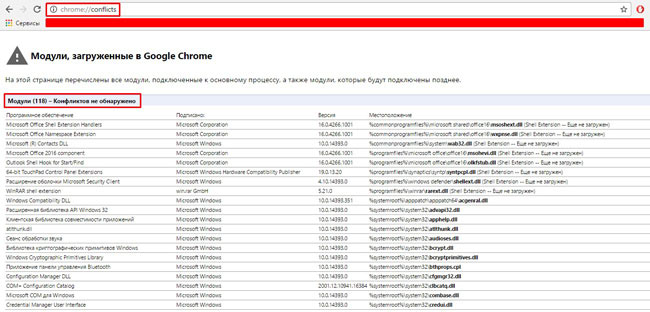
Wie Sie sehen, wurden in meinem Fall keine Konflikte gefunden. Wenn Sie sie haben, sollten Sie die Anwendungen entfernen, die die Arbeit stören.
In der Google-Hilfe wird eine relativ große Datenbank mit Lösungen angezeigt. per Link.
Wir suchen nach Viren
Böswillige Dienstprogramme können auch zu einem Goofy Google Chrome-Fehler führen. Was ich empfehle zu tun:
- Schließen Sie alle laufenden Anwendungen.
- Sauber, welches sich entlang des Weges befindet:
Laufwerk C | Benutzer (oder Benutzer) | USER_NAME | AppData | Lokal | Temp
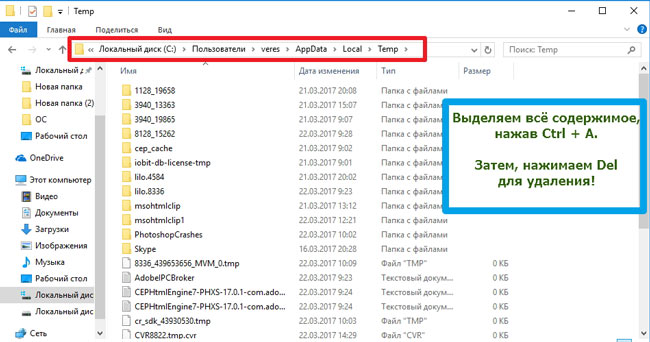
Bitte beachten Sie, dass versteckt ist. Um es zu sehen, müssen Sie zu den "Explorer-Optionen" (Ordneroptionen) gehen. Es öffnet sich ein Fenster, in dem Sie die Registerkarte "Ansicht" auswählen und ganz am Ende der Optionsliste den Modus "Versteckte Dateien anzeigen ..." aktivieren müssen:
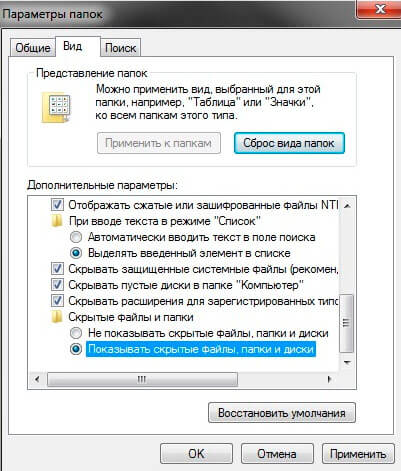
- Laden Sie jetzt das Virenscan-Dienstprogramm herunter, führen Sie es aus (keine Installation erforderlich), und starten Sie den PC nach Abschluss des Scanvorgangs neu.
- Die Reinigung tut nicht weh systemregistrierung von Spuren bösartiger Skripte. Der CCleaner-Optimierer hilft uns dabei. Sie können die Videoanweisungen ansehen und das Dienstprogramm herunterladen.
- Stellen Sie am Ende der Reinigung sicher, dass Sie Ihren Browser zurücksetzen, indem Sie den folgenden Befehl in die Adressleiste eingeben:
chrome: // settings
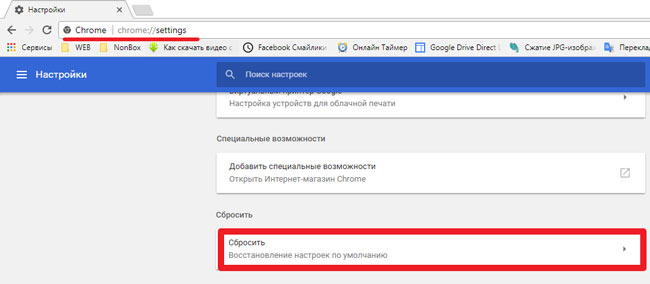
Scrollen Sie die Seite mit den Einstellungen runter, klicken Sie auf "Show advanced" und noch tiefer sehen wir den Reset-Button.
Wenn der Grund für den "Streich" -Fehler in Google Chrome der Schaden am Nutzerkonto ist, sollten Sie einen neuen hinzufügen. Dies erfolgt auf der Optionsseite (siehe Abbildung oben). Klicken Sie auf die entsprechende Schaltfläche:
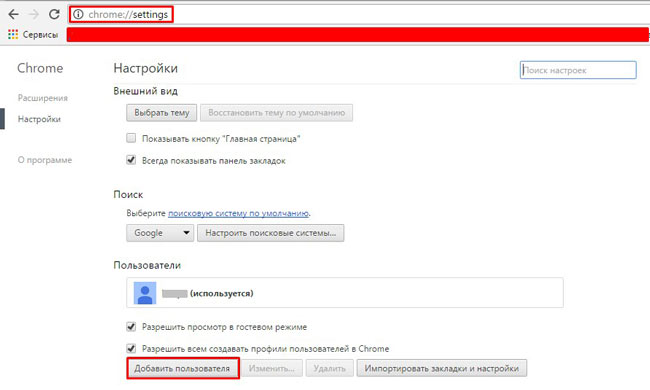
Systemintegritätsprüfung
- Führen Sie das Befehlszeilenprogramm aus. In Windows 10 ist dies am einfachsten, wenn Sie mit der rechten Maustaste auf die Schaltfläche "Start" klicken oder auf Win + X drücken. Klicken Sie im angezeigten Menü auf " Befehlszeile - Administrator ":
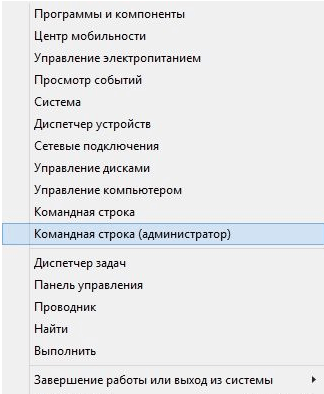
- Geben Sie im Konsolenfenster den folgenden Befehl ein:
sfc.exe / scannow

- Wir warten auf das Ende des Vorgangs und den Neustart des Computers. Wir versuchen den Browser zu öffnen.




